Snadno ořízněte video v systému Windows
Nejjednodušším řešením pro oba případy je oříznutí videa.
Je to snadné, protože na to existuje mnoho aplikací, ale některé z nich jsou nákladné a jejich instalace může nějakou dobu trvat. Naštěstí nemusíte nic instalovat – stačí použít náš online nástroj!
Je kompatibilní s jakýmkoli zařízením, takže budete moci oříznout video na Windows 10, 8, 7 nebo jakékoli jiné verzi zdarma. Nástroj také podporuje různé formáty, takže kromě ořezávání videí v oblíbeném formátu MP4 můžete pracovat i s těmi vzácnými, jako jsou AVI, MPG, MOV, WMV a další.
Tento proces je také jednoduchý, postupujte podle níže uvedených kroků.
-
Nahrajte video
Otevřete Clideo's Video Cropper. Kliknutím na tlačítko „Vybrat soubor“ vyberete nahrávku ze svého zařízení. V počítači jej můžete přetáhnout přímo ze složky.
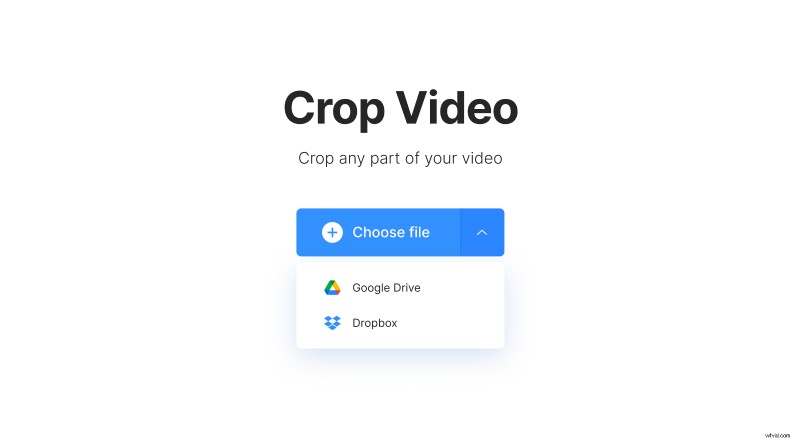
Můžete také nahrát soubor z Disku Google nebo Dropboxu – umístěte ukazatel myši na šipku dolů a použijte požadovanou možnost.
-
Oříznout video
V editoru můžete libovolně vybrat oblast, kterou chcete oříznout, přetažením žlutých okrajů zvýrazněného rámečku.
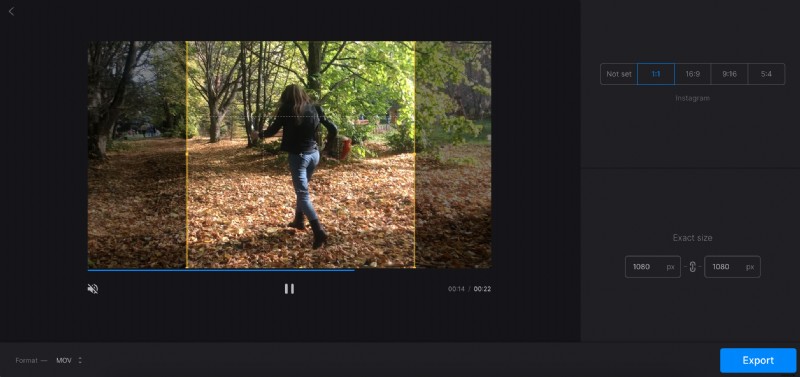
Pokud plánujete sdílet video na sociálních sítích, na pravé straně jsou k dispozici také předvolby pro YouTube, Facebook, Instagram Stories a Feed – použijte ten, který potřebujete, a přesuňte vybranou oblast, abyste zachytili část videa, kterou chcete oříznout.
Můžete také nastavit přesnou velikost videa zadáním rozměrů do polí níže.
Tento nástroj umožňuje také změnit formát souboru – proveďte to kliknutím na možnost pod přehrávačem. Můžete si vybrat z mnoha různých formátů, jako jsou MP4, MOV, AVI a mnoho dalších.
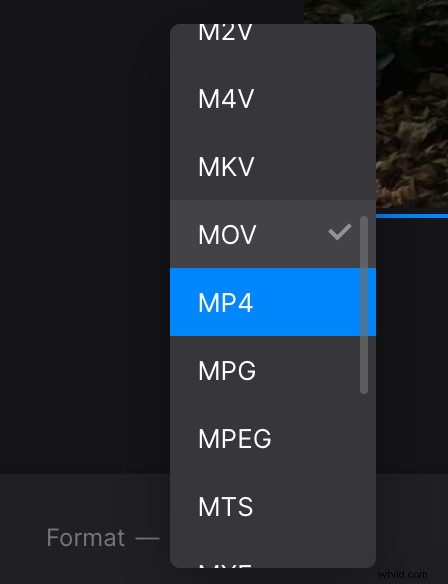
Po dokončení úprav klikněte na tlačítko „Exportovat“.
-
Získejte oříznuté video
Po zpracování si můžete prohlédnout konečný výsledek. Pokud potřebujete provést nějaké změny, klikněte na tlačítko „Upravit“ pro návrat k předchozímu kroku.
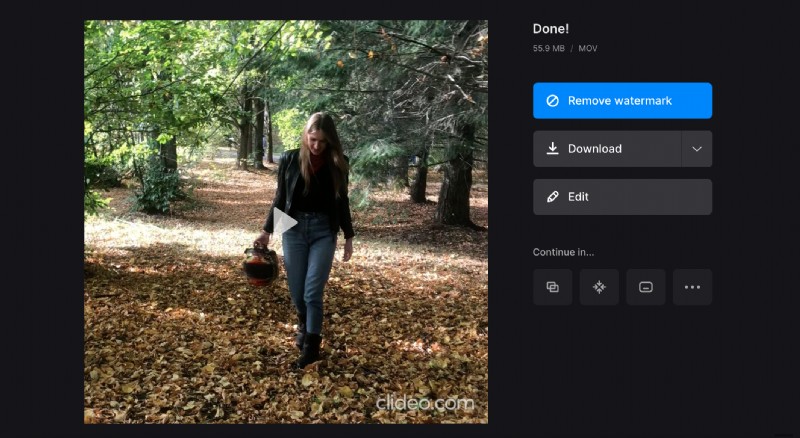
V opačném případě klikněte na „Stáhnout“ a stáhněte si video přímo do svého zařízení. Případně máte možnost nahrát soubor na svůj účet Dropbox nebo Disk Google.
